Die Seite wurde neu angelegt: „AC“ |
Keine Bearbeitungszusammenfassung |
||
| Zeile 1: | Zeile 1: | ||
{{DISPLAYTITLE:Wake on LAN}} | |||
<br> | |||
== Informationen == | |||
Letze Anpassung: 20.07.2018 | |||
<br> | |||
Bermerkung: Verwendung von Wake on LAN | |||
== Einleitung == | |||
Wake on LAN, kurz WOL, ermöglicht in der UTM Appliance einen Rechner über das Netzwerk einzuschalten. Dafür wird von der UTM ein spezielles "Magic Packet" an das Ziel Gerät geschickt, womit der Startvorgang ausgelöst werden soll. | |||
<br> | |||
<div> | |||
<div style="display: flex;padding-right:10px;float:left;"> [[Datei:alert-yellow.png]] </div> | |||
<div style="display: flex;"><span style="background-color: #ffc926;padding:10px;border-radius:4px;font-weight:bold;">Wake on LAN muss im Client aktiviert werden!</span></div> | |||
</div> | |||
<div style="clear: both;"></div> | |||
== Übersicht == | |||
Die Funktion Wake on LAN kann für Gruppen und Benutzer unter '''Authentifizierung''' -> '''Benutzer''' eingerichtet werden. Hierfür muss die MAC-Adresse und die Schnittstelle angegeben werden, damit das Magic Packet an der richtigen Schnittstelle rausgeschickt wird. | |||
<br> | |||
<div> | |||
<div style="display: flex;padding-right:10px;float:left;"> [[Datei:alert-yellow.png]] </div> | |||
<div style="display: flex;"><span style="background-color: #ffc926;padding:10px;border-radius:4px;font-weight:bold;">Unter Berechtigungen muss die Option Userinterface aktiviert werden.</span></div> | |||
</div> | |||
<div style="clear: both;"></div> | |||
=== Einrichtung === | |||
==== Wake on LAN für Gruppen ==== | |||
[[Datei:Gruppen.png|300px|thumb|right|]] | |||
Wenn Wake on LAN für eine Gruppe erstellt werden soll, kann dafür eine bereits vorhandene oder eine neue Gruppe verwendet werden. Unter dem Punkt '''WOL''' können dann die Informationen (MAC-Adresse und Schnittstelle) für das Ziel Gerät eingetragen werden. | |||
Die Benutzer, die Wake on LAN nutzen dürfen, müssen dann in den Benutzereinstellungen der Gruppe zugewiesen werden. | |||
<br> | |||
<div> | |||
<div style="display: flex;padding-right:10px;float:left;"> [[Datei:alert-yellow.png]] </div> | |||
<div style="display: flex;"><span style="background-color: #ffc926;padding:10px;border-radius:4px;font-weight:bold;">Unter WOL muss die Option Einstellungen aus der Gruppe verwenden aktiviert sein.</span></div> | |||
</div> | |||
<div style="clear: both;"></div> | |||
==== Wake on LAN für Benutzer ==== | |||
[[Datei:Eintrag.png|300px|thumb|right|]] | |||
<br> | |||
Wenn Wake on LAN für Benutzer genutzt werden soll, können dafur bereits vorhandene oder neue Benutzer verwendet werden. Unter dem Punkt '''WOL''' können dann die Informationen (MAC-Adresse und Schnittstelle) für das Ziel Gerät eingetragen werden. | |||
<div style="clear: both;"></div> | |||
<br> | |||
<div> | |||
<div style="display: flex;padding-right:10px;float:left;"> [[Datei:alert-yellow.png]] </div> | |||
<div style="display: flex;"><span style="background-color: #ffc926;padding:10px;border-radius:4px;font-weight:bold;">Unter WOL muss die Option Einstellungen aus der Gruppe verwenden deaktiviert sein.</span></div> | |||
</div> | |||
=== Gerät aufwecken === | |||
[[Datei:Userinterface11.png|400px|thumb|right|]] | |||
[[Datei:Userinterface4.png|300px|thumb|right|Wake on LAN]] | |||
[[Datei:Userinterface10.png|400px|thumb|right|]] | |||
<br> | |||
Der Benutzer kann nach dem Login auf dem Userinterface (Standard https://192.168.175.1) die Funktion Wake on LAN verwenden und mit einem Klick auf das Gerät das Magic Packet versenden. | |||
<div style="clear: both;"></div> | |||
[[Datei:Userinterface5.png|300px|left|]] | |||
<br> | |||
Aktuelle Version vom 10. September 2018, 16:24 Uhr
Informationen
Letze Anpassung: 20.07.2018
Bermerkung: Verwendung von Wake on LAN
Einleitung
Wake on LAN, kurz WOL, ermöglicht in der UTM Appliance einen Rechner über das Netzwerk einzuschalten. Dafür wird von der UTM ein spezielles "Magic Packet" an das Ziel Gerät geschickt, womit der Startvorgang ausgelöst werden soll.
Übersicht
Die Funktion Wake on LAN kann für Gruppen und Benutzer unter Authentifizierung -> Benutzer eingerichtet werden. Hierfür muss die MAC-Adresse und die Schnittstelle angegeben werden, damit das Magic Packet an der richtigen Schnittstelle rausgeschickt wird.
Einrichtung
Wake on LAN für Gruppen
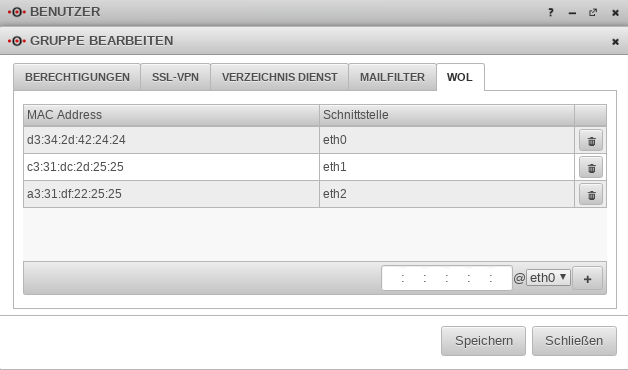
Wenn Wake on LAN für eine Gruppe erstellt werden soll, kann dafür eine bereits vorhandene oder eine neue Gruppe verwendet werden. Unter dem Punkt WOL können dann die Informationen (MAC-Adresse und Schnittstelle) für das Ziel Gerät eingetragen werden. Die Benutzer, die Wake on LAN nutzen dürfen, müssen dann in den Benutzereinstellungen der Gruppe zugewiesen werden.
Wake on LAN für Benutzer
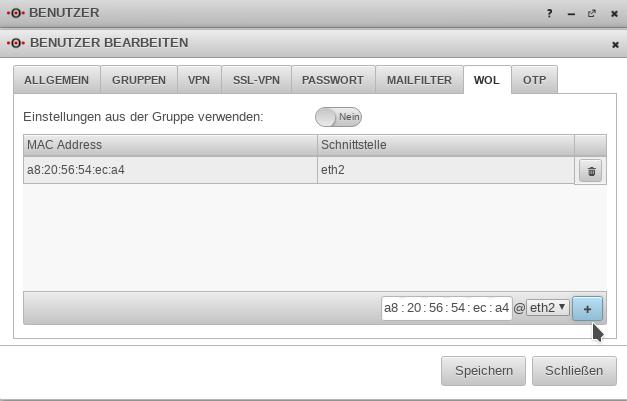
Wenn Wake on LAN für Benutzer genutzt werden soll, können dafur bereits vorhandene oder neue Benutzer verwendet werden. Unter dem Punkt WOL können dann die Informationen (MAC-Adresse und Schnittstelle) für das Ziel Gerät eingetragen werden.
Gerät aufwecken
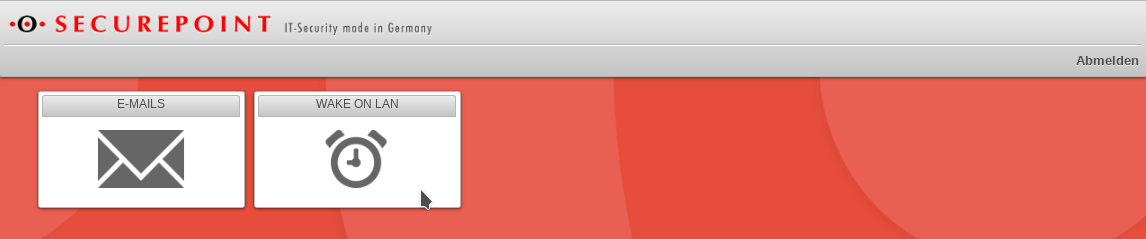
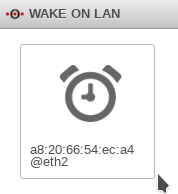
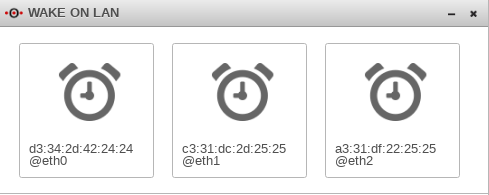
Der Benutzer kann nach dem Login auf dem Userinterface (Standard https://192.168.175.1) die Funktion Wake on LAN verwenden und mit einem Klick auf das Gerät das Magic Packet versenden.
